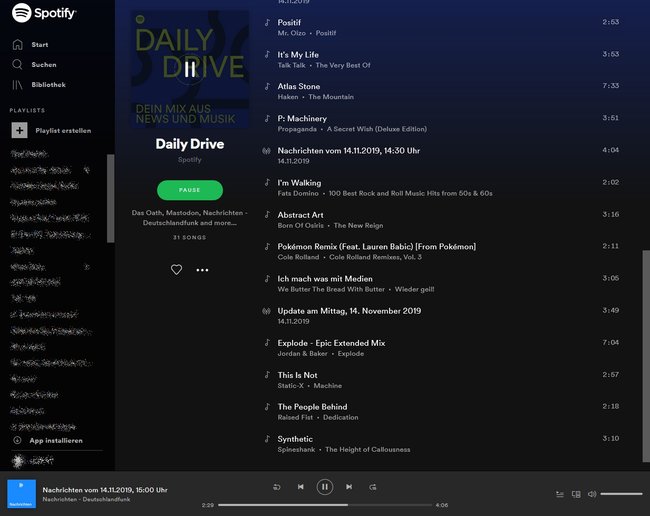Mit der Spotify-Playlist „Daily Drive“ mischt der Musik-Streamingdienst tagesaktuelle Nachrichten mit eurem persönlichen Musikgeschmack. Der ideale Radio-Ersatz für alle, die „die besten Hits der 80er, 90er und von heute“ schon zu Genüge gehört haben, gleichzeitig aber auch über das Geschehen in der Welt informiert sein wollen. Wie ihr die Playlist zu eurem Spotify-Account hinzufügt, erfahrt ihr hier auf GIGA.
Bisher musste man sich auf dem Weg zur Arbeit, Uni oder Schule entscheiden: Lässt man einen Radiosender laufen, um über das Tagesgeschehen informiert zu sein – wobei man jedoch Gefahr läuft, den ganzen Tag einen grausamen Ohrwurm zu haben – oder hört man einfach nur seine Lieblingsmusik? Mit der Playlist „Daily Drive“ will Spotify genau die Lücke dazwischen schließen.
Auf der einen Seite besteht „Daily Drive“, ähnlich wie die verschiedenen „Mixtapes“ und „Dein Mix der Woche“ auf Spotify, aus Liedern, die auf eure Hörgewohnheiten angepasst sind. Auf der anderen Seite folgt auf vier Musikstücke immer eine kurze Podcast-News. Die Nachrichten und Sprachbeiträge stammen dabei aktuell von „Spiegel Update“, „Zeit Online“ und „Deutschlandfunk“.
Spotify: „Daily Drive“-Playlist hinzufügen – so geht's
Für gewöhnlich findet ihr die Playlist nicht direkt in der App oder im Spotify-Player – ihr müsst sie erst manuell hinzufügen und dem Dienst den Zugriff auf eure öffentlichen Playlists gestatten. Geht dafür wie folgt vor:
- Ruft die Seite dailydrive.spotify.com in einem neuen Tab in eurem Browser auf.
- Klickt auf den Button „Jetzt reinhören“.
- Wenn ihr im Browser noch nicht mit eurem Spotify-Account eingeloggt seid, müsst ihr dies jetzt tun.
- Auf der nächsten Seite werdet ihr gefragt, ob „Your Daily Drive“ auf die öffentlichen Playlists eures Accounts zugreifen kann. Ohne dieses Recht kann die Playlist keine personalisierte Liste von Musiktiteln erstellen.
- Wenn ihr „Daily Drive“ nutzen und damit einverstanden seid, müsst ihr auf den Button „Ich stimme zu“ klicken.
Nun sollte ihr „Daily Drive“ in der App und im Spotify-Player direkt auf der Startseite finden. Alternativ sollte er in eurer Bibliothek unter dem Reiter „Für dich erstellt“ zu finden sein.
Was haltet ihr von dem Konzept, Musikstreaming mit Radio-Inhalten zu kombinieren? Wird „Daily Drive“ nun euer morgendlicher Begleiter oder sind euch Radiosender und eigene Spotify-Playlists getrennt doch lieber? Lasst es uns in den Kommentaren wissen.
Hat dir der Beitrag gefallen? Folge uns auf WhatsApp und Google News und verpasse keine Neuigkeit rund um Technik, Games und Entertainment.